Anti-Lemot! Berbagai Cara Uninstall Aplikasi di Laptop untuk Semua Windows
17 April 2020 by Mohammad Syahrial
Cara Uninstall Aplikasi di Laptop Termudah
Mungkin kamu berpikir, untuk apa tahu cara uninstall aplikasi di laptop? Lagipula, selama masih ada ruang, biarkan saja aplikasi itu tetap terpasang. Ya, mungkin saat ini kamu belum merasakan dampak yang ditimbulkan akibat terlalu banyak menimbun aplikasi di laptop atau PC. Tapi nanti, ketika ruang penyimpanan di laptop atau PC kamu semakin sedikit, barulah kamu mulai menyadari bahwa betapa pentingnya mencopot aplikasi yang tidak dibutuhkan.
Jangan sampai karena kamu abai, laptop atau PC kamu menjadi bermasalah akibat aplikasi-aplikasi tidak terpakai itu menghasilkan cache yang sangat banyak, atau membawa virus yang bisa merusak dokumen di laptop kamu. Supaya lebih yakin, sebelum mengetahui caranya, kamu harus tahu dampak buruk yang bisa terjadi jika kamu tidak mencopot aplikasi-aplikasi yang tidak dibutuhkan.
Dampak Buruk yang Terjadi Akibat Terlalu Banyak Memasang Aplikasi

Seperti yang sudah sedikit disinggung sebelumnya, membiarkan aplikasi menumpuk di dalam laptop atau PC dapat berakibat fatal pada laptop. Salah satunya adalah membat harddisk penuh. Mungkin terkesan remeh, tapi siapa sangka, banyak masalah pada laptop atau PC yang terjadi awalnya karena harddisk terlalu penuh, seperti;
Baca Juga: Cara Install Ulang Laptop Sendiri Paling Mudah Dengan CD atau Flashdisk
1. System Crash
Selain bisa membuat laptop bekerja lambar, harddisk yang penuh karena terlalu banyak aplikasi tidak terpakai bisa mengakibatkan sistem komputer mengalami crash (freeze atau macet). Komputer selalu membutuhkan ruang kosong dalam harddisk untuk penyimpanannya, semakin sedikit ruang kosong, potensi terjadi System Crash pun semakin besar.
2. Tidak Bisa Memasang Update Program
Pembaruan sistem sangat penting dilakukan untuk meningkatkan kinerja komputer menjadi lebih baik. Apalagi jika pembaruan tersebut terkait dengan sistem keamanan komputer. Namun sistem bisa gagal dalam memperbarui dirinya akibat harddisk tidak memiliki ruang penyimpanan yang cukup.
3. Kerusakan Data
Harddisk yang penuh juga berpotensi untuk merusak data yang tersimpan di dalamnya. Saat kamu membuka sebuah dokumen lalu sistem tiba-tiba crash karena ruang kosong tidak cukup, maka ada kemungkinan dokumen atau file tersebut akan tersimpan dalam bentuk yang rusak atau data corruption.
Baca Juga: 9 Cara Mengatasi Masalah Umum di Windows 10 yang Sering Terjadi
Manfaat Cara Uninstall Aplikasi di Laptop

Sebelum mulai membahas cara uninstall aplikasi di laptop maupun PC, kamu perlu tahu juga berbagai manfaat yang akan didapat setelah mencopot dan menghapus semua aplikasi yang sudah tidak terpakai di laptop atau PC. Mengapa ini penting untuk diketahui? Supaya semakin meyakinkan kamu untuk menghapus aplikasi yang sudah tidak terpakai tersebut. Lalu, apa saja manfaatnya?
Baca Juga: 4 Aplikasi Backup Data Terbaik Biar Hasil Kerja Tidak Hilang Begitu Saja
1. Membuat Kinerja Laptop Menjadi Lebih Cepat
Mencopot aplikasi yang sudah tidak terpakai di laptop atau PC akan mengurangi beban kerja harddisk. Dengan begitu, kinerja PC atau laptop akan lebih ringan dan lebih cepat. Selain itu, jika kerja harddisk tidak terlalu berat tentu akan membuat harddisk yang kita punya tidak mudah rusak dan tahan lama.
2. Mengurangi Risiko Terkena Virus
Bagi para pengguna laptop dengan sistem operasi Windows tentu sudah tahu betul bahwa virus atau malware menjadi salah satu masalah yang sering dialami. Laptop atau PC dapat dengan mudah terserang virus atau malware. Itu sebabnya, dengan mencopot berbagai aplikasi yang sudah tidak terpakai akan mengurangi risiko tersebut, terutama bagi yang sering mengunduh dan meng-install aplikasi secara ilegal atau crack.
3. Menciptakan Ruang yang Lebih Banyak
Membiarkan aplikasi yang tidak terpakai terus terpasang hanya akan mempersempit ruang kosong pada laptop atau PC. Dengan mencopot aplikasi-aplikasi “menganggur” tersebut, ruang kosong pada laptop atau PC akan semakin banyak. Nantinya, ruang tersebut bisa diisi dengan aplikasi baru, film, serial, album musik favorit, atau dibiarkan saja tetap kosong.
Baca Juga: 10 Penyebab Laptop Lemot dan Berbagai Cara Mengatasinya
Cara Uninstall Aplikasi di Laptop atau PC
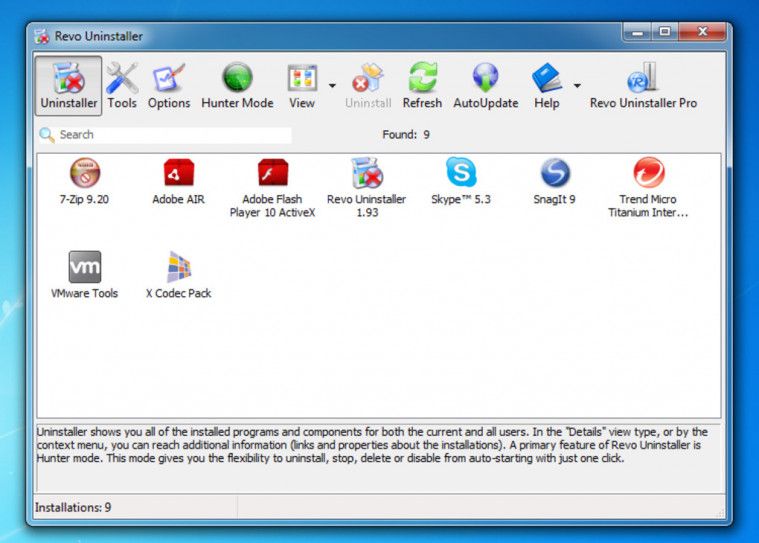
Ada beberapa cara yang bisa kamu lakukan untuk menghapus berbagai aplikasi yang terpasang di PC atau laptop karena sudah tidak terpakai lagi. Ketimbang dibiarkan, lebih baik ruang penyimpanan yang terpakai oleh aplikasi-aplikasi tidak terpakai itu diisi dengan aplikasi baru atau dibiarkan kosong saja. Lalu, bagaimana cara uninstall aplikasi di PC atau PC dengan mudah?
Baca Juga: 7 Metode Menghemat Baterai Pada Laptop atau PC Windows 10
1. Melalui Menu Start
Salah satu cara uninstall aplikasi di PC atau laptop ialah melalui menu start. Menu start atau yang sering dibalik menjadi start menu merupakan fitur bawaan pada sistem operasi Windows yang berfungsi untuk mengakses fitur, aplikasi, atau folder dengan cepat. Lalu bagaimana caranya mencopot aplikasi di laptop melalui menu start?
- Pertama, arahkan kursor ke pojok kiri bawah.
- Klik tombol Windows.
- Atau, tekan tombol berlogo Windows pada keyboard.
- Setelah itu, cari aplikasi yang hendak di-uninstall.
- Kemudian, klik kanan.
- Pilih opsi uninstall.
- Tunggu proses uninstall yang sedang berlangsung hingga selesai.
- Aplikasi yang dipilih pun telah berhasil di-uninstall.
2. Melalui Control Panel
Selain melalui menu start atau start menu, ada juga cara lain untuk mencopot berbagai aplikasi di PC atau laptop yaitu melalui control panel. Sama seperti sebelumnya, metode ini pun bisa dijadikan cara uninstall aplikasi di Windows 10 dan generasi Windows lainnya dengan sangat mudah dan cepat. Lalu seperti apakah caranya?
- Pertama, klik tombol berlogo Windows + tombol R.
- Setelah muncul kolom pencarian, ketik Control Panel.
- Setelah itu, tekan tombol Enter.
- Atau, kamu juga bisa menuju Control Panel dengan klik Start.
- Lalu, pilih Control Panel.
- Jika sudah muncul laman Control Panel, pilih menu Uninstall Program.
- Kemudian, akan muncul daftar aplikasi yang terpasang di PC atau laptop kamu.
- Pilih aplikasi yang hendak dihapus.
- Selanjutnya klik tombol Uninstall.
- Klik Ok jika muncul permintaan dari program atau aplikasi.
- Tunggu hingga proses uninstall berhasil.
- Kini, aplikasi yang dipilih sudah berhasil di-uninstall.
3. Melalui Menu Setting
Cara uninstall aplikasi di Windows 10, 8, 7, dan sistem operasi lainnya bisa juga melalui menu Setting. Cara ini pun terbilang mudah dan dianggap lebih efektif oleh yang sudah pernah mencobanya. Nantinya, akan muncul semua aplikasi yang terpasang di laptop atau di PC kamu, dan kamu hanya perlu memilih aplikasi yang hendak dicopot. Seperti apakah cara uninstall aplikasi sampai bersih melalui menu Setting?
- Pertama, klik tombol start menu.
- Kemudian, pilih menu Setting.
- Ketik App and Features pada kolom pencarian.
- Setelah muncul daftar aplikasi yang terpasang di laptop atau PC, pilih aplikasi yang hendak dihapus.
- Setelah memilih, klik tombol Uninstall.
- Klik OK atau YES jika muncul notifikasi atau permintaan.
- Tunggu proses uninstall selesai.
- Setelah berhasil, aplikasi pun telah di-uninstall.
4. Melalui Aplikasi Revo Uninstaller
Cara lain untuk mencopot dan menghapus semua dokumen aplikasi yang telah di-uninstall ialah menggunakan aplikasi khusus bernama Revo Uninstaller. Memang kamu harus mengunduh dan memasang aplikasi Revo terlebih dulu, namun kamu tidak akan menyesal karena aplikasi ini bisa menghapus berbagai aplikasi sampai ke akar-akarnya, bahkan registry dari aplikasi yang biasanya tidak secara otomatis terhapus.
- Pertama, tentu saja kamu harus mengunduh dan memasang aplikasi Revo Uninstaller terlebih dulu di laptop atau di PC kamu.
- Jika aplikasi sudah berhasil terpasang, buka aplikasi tersebut.
- Setelah aplikasi terbuka, akan muncul sederetan aplikasi yang terpasang di laptop atau PC kamu.
- Pilih aplikasi yang akan dihapus, kemudian klik tombol uninstall.
- Atau, pilih aplikasi yang hendak dihapus, klik kanan kemudian pilih opsi Uninstall.
- Atau, bisa juga dengan memilih aplikasi yang hendak dihapus, kemudian double click pada aplikasi tersebut.
- Selanjutnya, pada tahap scanning mode, pilih Advanced agar Revo Uninstaller bisa bekerja ke dalam sistem dengan lebih baik.
- Setelah itu, pilih opsi scan.
- Tunggu hingga proses selesai.
Sebenarnya tidak sulit untuk membuang berbagai aplikasi yang tidak terpakai jika tahu cara uninstall aplikasi di laptop atau PC hingga bersih. Setelah mencopotnya, kamu akan merasakan laptop atau PC kamu bertambah cepat, dan kamu pun leluasa untuk melakukan pembaruan program atau memasang aplikasi yang sedang kamu butuhkan.






